
Windows Update Blocker v1.8 x86 x64
جلوگیری از آپدیت خودکار ویندوز ۱۰ با یک کلیک
مایکروسافت در ویندوز ۱۰ امکانات کمتری برای کنترل عملکرد بروزرسانی سیستم عامل نسبت به نسخههای قبلی ویندوز ارائه میدهد. در کنترل پنل گزینه مشخصی برای عملیات خاموش کردن بروزرسانی ویندوز وجود ندارد. این در حالی است که اکثر کاربران این قابلیت را ضروری و مناسب وضعیت کاربری خود میدانند. البته این بدین معنی نیست که به هیچ عنوان امکان خاموش کردن حالت بروزرسانی خودکار ویندوز وجود ندارد. بلکه انجام این کار اندکی تخصصی است. در واقع نیازمند وارد شدن به بخش مدیریت سرویسهای ویندوز و متوقف کردن سرویس مربوط به بروزرسانی ویندوز است که علاوه بر پیچیدگیهای موجود برای کاربران مبتدی، می تواند خطراتی نیز در فراخوانی سرویسهای حیاتی ویندوز به همراه داشته باشد.
نرم افزار Windows Update Blocker
Windows Update Blocker نرم افزاری ساده برای مسدود کردن سرویس مربوط به آپدیت ویندوز و جلوگیری از آپدیت خودکار ویندوز ۱۰ با یک کلیک ساده است. این نرم افزار رابط کاربری بسیار سادهای دارد. کافیست برنامه را اجرا و پس از انتخاب حالت Disable Service بر روی دکمه Apply Now کلیک کنید. اگر میخواهید این سرویس به هر نحو دیگری مجددا راهاندازی نشود میتوانید گزینه Protect Service Settings را نیز فعال کنید.
این برنامه امکان فعالسازی قابلیت آپدیت خودکار ویندوز را نیز دارد. در صورتی که به هر نحو این قابلیت غیر فعال شده و مایل به فعالسازی آن هستید، می توانید با استفاده از حالت Enable Service و کلیک بر روی دکمه Apply Now آن را مجددا فعال کنید.
نرم افزار Windows Update Blocker از دستورات خط فرمان نیز برای انجام عملیات مربوط به فعال یا غیر فعال کردن آپدیت خودکار استفاده میکند. به این ترتیب میتوانید با استفاده از این دستورات مخفیانه اقدام به انجام عملیات مورد نظر بر روی سیستم نمایید.
- windows 10 update blocker دانلود1
- برنامه Windows Update Blocker1
- بستن سرویس آپدیت ویندوز 103
- بستن کامل آپدیت ویندوز 103
- جلوگیری از بروزرسانی خودکار ویندوز 102
- جلوگیری از بروزرسانی ویندوز 103
- دانلود ابزار windows update blocker1
- دانلود برنامه Windows Update Blocker1
- دانلود نرم افزار Windows Update Blocker1
- غير فعال كردن آپدیت خودکار ویندوز3
- نرم افزار جلوگیری از آپدیت خودکار ویندوز 102
- چگونه آپدیت ویندوز 10 را غیر فعال کنیم2
- چگونه جلوی آپدیت ویندوز 10 را بگیریم2
مراحل دانلود و نصب نرم افزارهای موجود در سافت سرا بسیار ساده
است.
برای دانلود نرم افزار یا ابزار مورد نظر کافیست بر
روی لینک (یا لینکهای) مربوط به آن کلیک کنید تا عملیات دانلود
فایل (ها) انجام شود.
در صورتی که در دانلود فایلها با
مشکلی مواجه شدید، بخش رفع
اشکال/گزارش خرابی لینک را مشاهده کنید.
نرم افزارهای موجود، بسته به حجمشان ممکن است در یک یا چند پارت ارائه شوند. در نرم افزارهایی که دارای چند پارت هستند باید تمام پارتهای موجود را دانلود کنید. البته ممکن است در برخی نرم افزارها احتیاج به دانلود تمام لینکها نباشد. مثلا اگر سیستم شما 64 بیتی است و نرم افزاری دارای دو ویرایش 32 و 64 بیت است، کافیست تنها پارتهای مربوط به ویرایش 64 بیتی را دانلود کنید. همچنین برخی نرم افزارها دارای اضافات و پلاگینهایی هستند که دانلود آنها نیز اختیاری است.
پس از دانلود یک نرم افزار، کافیست محتویات آن را توسط نرم
افزار WinRAR یا یک فشرده سازی دیگر که از فرمت RAR پشتیبانی می
کند، بر روی سیستم خود استخراج کنید. برای این منظور بر روی
اولین پارت کلیک راست و گزینه ی Extract Here را انتخاب کنید، در
این صورت تمام پارتهای موجود به صورت یکپارچه بر روی سیستم شما
استخراج می شوند.
در انتهای نام پارت اول نرم افزارهایی که
در چند پارت فشرده شده اند عبارت part1 یا part01 قرار دارد.
در صورتی که نرم افزاری تنها یک پارت دارد نیز به همین ترتیب بر
روی آن راست کلیک و گزینه ی Extract Here را انتخاب کنید.
فایلهای دانلود شده از سافت سرا دارای هیچ فایل اضافی یا
تبلیغاتی خاصی نیستند، از اینرو برای استخراج فایل دانلود شده،
با خیال آسوده بر روی فایل مورد نظر کلیک راست و گزینه ی Extract
Here را انتخاب کنید.
در این صورت نرم افزار و فایلهای
مربوط به آن (مانند سریال، راهنما و ...) در پوشه ای به صورت
مرتب استخراج خواهند شد.
فایلهای دانلود شده از سافت سرا برای استخراج نیازمند پسوورد می
باشند. پسوورد تمام فایلهای دانلود شده از سافت سرا softsara.ir
است.
بروز پیغام خطا پس از درج پسوورد (یا در طول استخراج
فایلها) دلایل مختلفی می تواند داشته باشد.
اگر پسوورد را
کپی (Copy & Paste) می کنید، به احتمال زیاد این مشکل وجود
خواهد داشت. زیرا معمولا هنگام کپی پسوورد از سایت یک کارکتر
فاصله در ابتدا یا انتهای آن ایجاد می شود. در صورتی که پسوورد
را تایپ می کنید، به کوچک بودن حروف و انگلیسی بودن صفحه کلید
توجه کنید.
برای اطلاعات بیشتر اینجا کلیک کنید.


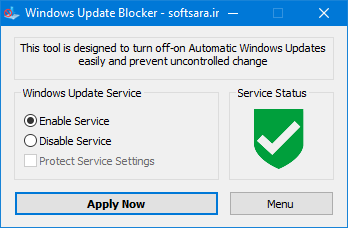



داداش دمت گرم ، یعنی خدا خیرت بده که نجاتم دادی ، تنها راهی بود که جواب داد، لامصب انگار سرطان بود !
هر کار میکردم باز بعد از چند روز آپدیت میکرد و گند میزد تو ویندوز و درایو سی هم الکی حجمش به فنا میرفت !
حالا درایو سی هیچی سرعت اینترنت و حجم بی زبون که از دست میرفت !!!!!!!!!!!!!!!!
دوستان نه روش سی ام دی و نه گروپ پالیسی و نه سرویس جواب میده !
یه سال در گیر همین ترفندای الکی بودم …
دواش نرم افزار بالاس یعنی خفه خونش میکنه !
مدیر خدا نجاتت بده که نجاتم دادی ، بدترین مشکل کامپیوتری عمرم همین بود !